Configura un escaparate alojado de Shoprocket
¿Qué son los Vitrinas Alojadas?
Las Vitrinas Alojadas de Shoprocket están disponibles en todos nuestros planes.
Las Vitrinas Alojadas son mini-sitios separados, alojados en la red de Shoprocket. Estas son rápidas y convenientes de configurar y no requieren conocimientos técnicos. Las Vitrinas Alojadas son ideales para vendedores que aún no tienen su propio sitio web o aquellos que prefieren mantener su Vitrina separada de su sitio web principal (ya sea por elección o limitaciones técnicas de su sitio).
La Red Shoprocket utiliza una Red de Entrega de Contenidos (CDN) global para garantizar velocidades ultrarrápidas y tranquilidad absoluta en cuanto a tiempo de actividad. Nuestra página de estado pública está aquí
Shoprocket es una plataforma de comercio electrónico omnicanal, que proporciona una experiencia del cliente sin interrupciones, ya sea que tus usuarios estén comprando en tu propio sitio web, un blog de terceros, una Vitrina Alojada o tus canales de redes sociales, todo vinculado en el mismo Panel de Control de Ventas.
Puedes ver una demostración de Vitrina Alojada aquí: https://demo.shoprocket.io/
1. Ir a la página de Vitrina Alojada
Desde tu Panel de Control, haz clic en Canales de Ventas en la barra lateral izquierda, luego elige > Vitrina Alojada.

Desde allí, serás recibido con el editor de Vitrina Alojada, junto con un panel de vista previa en tiempo real para ayudar a visualizar los cambios que realizas.
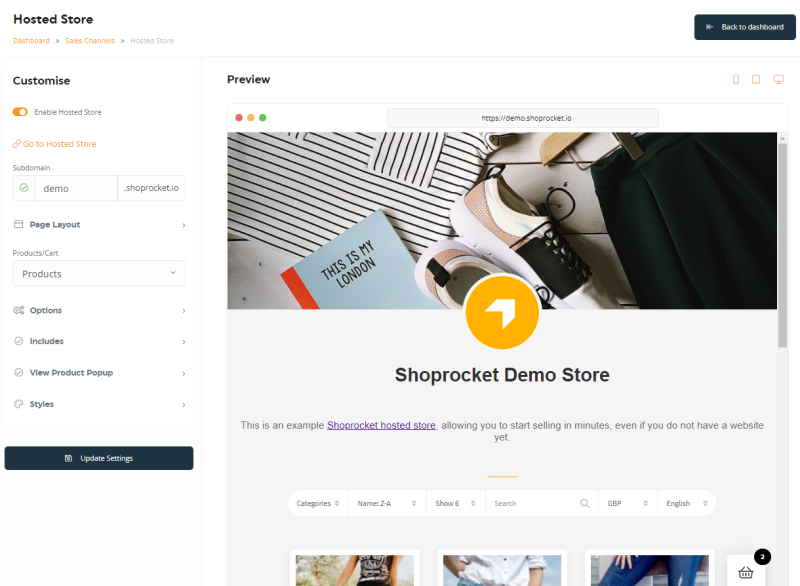
2. Personalización Inicial de la Vitrina
La sección Personalizar en la izquierda ya debería estar abierta; aquí encontrarás:
- Habilitar Vitrina Alojada - Habilita/deshabilita tu Vitrina Alojada. Deshabilitarla ocultará completamente tu Vitrina.
- Un enlace para visitar tu Vitrina.
- Campo de Subdominio - Establece el nombre del subdominio: sugerimos usar el nombre de tu Vitrina, como mi-nombre-de-vitrina.shoprocket.io.
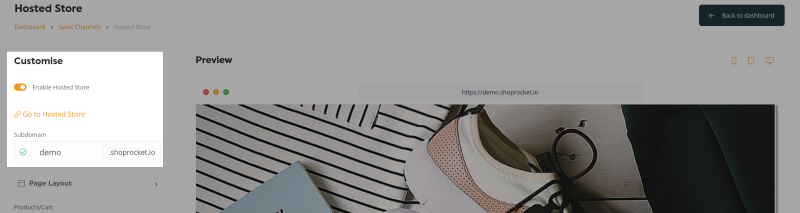
También puedes usar tu propio nombre de dominio, como mi-nombre-de-vitrina.com. Contáctanos a través del ícono de chat en vivo para obtener instrucciones sobre cómo configurarlo.
3. Cambiar el Diseño de la Página
Expandir la sección Diseño de Página a continuación te permite especificar qué elementos deseas incluir en la página, tales como:
- Mostrar nombre de la Vitrina - Mostrar/ocultar el gran nombre de la Vitrina
- Logo de la Vitrina - Mostrar/ocultar y cambiar el gran logo de la Vitrina.
- Favicon - Cambiar el favicon: el pequeño icono que aparece en la barra de URL/pestañas del navegador, más información aquí.
- Mostrar imagen de portada - Mostrar/ocultar y cambiar la gran imagen de encabezado en la parte superior de la página. (Se recomienda un tamaño de 1200px de ancho x 300px de alto, en formato .jpg).
- Mostrar descripción - Mostrar/ocultar y cambiar el texto de introducción/sobre la Vitrina debajo de la imagen de portada.
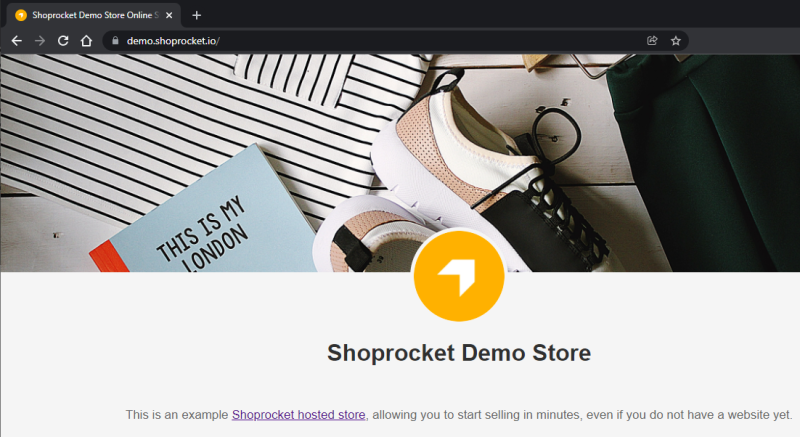
- Mostrar texto inferior - Mostrar/ocultar y cambiar el área de texto mostrada en la parte inferior de tu Vitrina, ideal para términos y políticas de envío.
4. Configurar Opciones de Visualización de Productos
Asegúrate de que Productos esté seleccionado en el menú desplegable Productos/Carrito:

Las siguientes opciones están disponibles al expandir la sección Opciones a continuación:
- Productos a mostrar - Elige mostrar todos los Productos o solo Productos de categorías específicas.
- Tamaño del Producto - Establece el tamaño de visualización en la página (pequeño, mediano o grande).
- Ajuste de imagen - Define si las imágenes de los Productos deben ser recortadas al tamaño disponible o reducidas (recortar mantendrá todas las imágenes del mismo tamaño y más uniformes en apariencia).
- Estilo del botón - Elige entre "Estándar" (botones rectangulares con texto) "Mínimo" (botones circulares con iconos) o "Al pasar el ratón" (botones circulares con iconos que solo aparecen al pasar el ratón sobre el Producto)
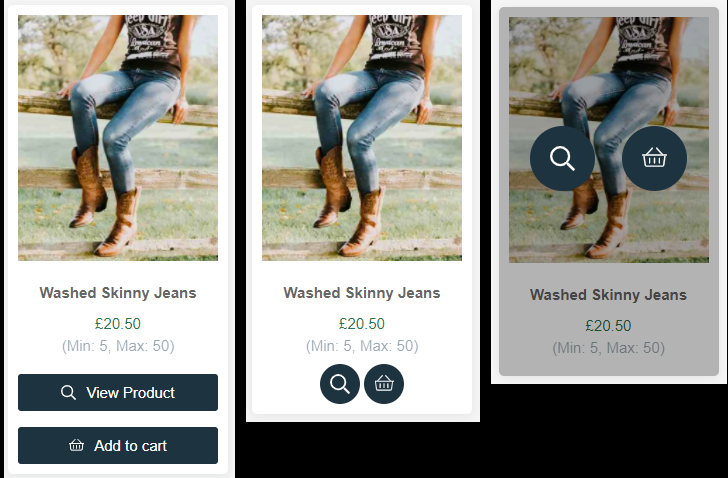
- Orden de clasificación predeterminado - Define el orden de clasificación por el cual se listarán los Productos por defecto (Predeterminado, Más nuevos primero, Nombre: A-Z, Nombre: Z-A, Precio: Bajo-Alto, Precio: Alto-Bajo).
- Productos por página - Especifica cuántos Productos cargar en cada página (la paginación aparecerá o desaparecerá automáticamente).
- Ocultar Productos fuera de stock - Elige si ocultar completamente los Productos que están fuera de stock o mostrarlos con un mensaje de "Agotado".
5. Elegir Funcionalidades de Página para Incluir
Asegurando que Productos esté seleccionado en el menú desplegable Productos/Carrito como se mencionó anteriormente, expande la sección Incluidos.
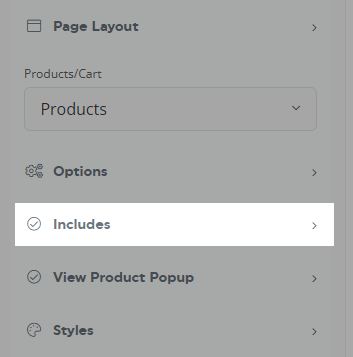
La siguiente funcionalidad se puede activar o desactivar:
Opciones de filtro de tarjeta de Producto
- Caja de búsqueda - Muestra el campo "búsqueda" encima de tu incrustación de Productos (solo disponible en incrustaciones de múltiples Productos)
- Caja de clasificación - Muestra el menú desplegable del orden de clasificación (solo disponible en incrustaciones de múltiples Productos)
- Limitador por página - Muestra el menú desplegable de artículos por página (solo disponible en incrustaciones de múltiples Productos)
- Caja de moneda - Muestra el menú desplegable de moneda para que los clientes vean precios en su moneda preferida (las monedas deben estar habilitadas primero en la configuración de tu Vitrina)
- Caja de idioma - Muestra el menú desplegable de idioma para que los clientes cambien de idioma (los locales deben configurarse primero en tu configuración aquí)
- Caja de categoría - Muestra el menú desplegable de categorías, permitiendo a los clientes filtrar Productos por categoría (solo disponible en incrustaciones de múltiples Productos)
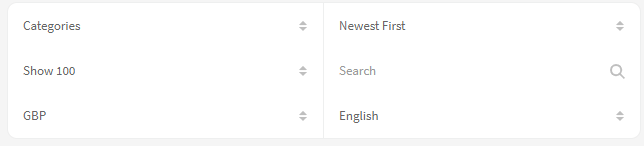
Características de la tarjeta de Producto
- Nombre del Producto - Muestra el nombre del Producto (configurado en la pestaña General del Producto).
- Precio del Producto - Muestra el precio del Producto (configurado en la pestaña General del Produto).
- Imagen del Producto - Muestra la imagen principal del Producto (configurada en la pestaña Media del Producto),
- Resumen del Producto - Muestra el texto resumen del Producto (configurado en la pestaña General del Producto)
- Abrir modal al hacer clic en la imagen - Hacer clic en la imagen abre los detalles del Producto en un modal emergente
- Botón Ver Producto - Muestra el botón para abrir los detalles completos del Producto en un modal emergente
- Botón Añadir al Carrito - Muestra el botón para añadir el artículo al carrito (las opciones aparecerán arriba al pasar el ratón, Productos que requieren opciones/variaciones más avanzadas abrirán el modal de ver Producto al hacer clic)
- Cantidad mínima/máxima de pedido - Muestra las cantidades mínima y máxima de pedido disponibles, si están configuradas en tu Producto (configurado en la pestaña Inventario del Producto).
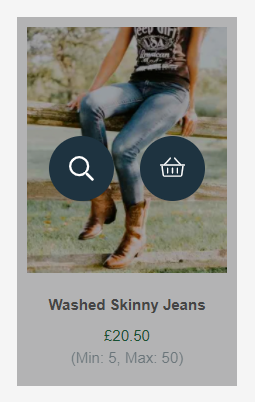
- Ribete de Envío Gratuito - Muestra el ribete de "Envío Gratuito" en tu Producto si se aplica envío gratuito (configurado en la pestaña Envío del Producto).
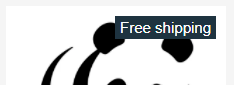
- Ribete de Nuevo Producto - Muestra el ribete de "Nuevo" en Productos añadidos en los últimos 20 días
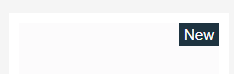
- Ribete de descarga digital - Muestra el ribete de "Descarga Digital" en Productos que incluyen un archivo descargable al momento de la compra (configurado en la pestaña Archivos del Producto).

6. Configurar el Modal Emergente del Producto
Asegurando que Productos esté seleccionado en el menú desplegable Productos/Carrito como se mencionó anteriormente, expande la sección Ver Producto Modal Emergente.
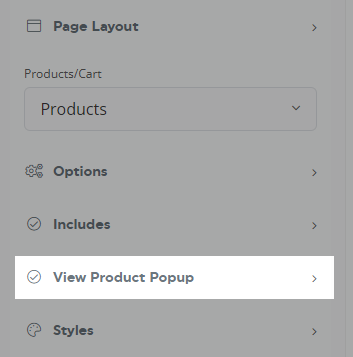
Esta sección solo se aplica a Productos que tienen al menos una de las opciones Abrir Modal al hacer clic en la imagen o Botón Ver Producto habilitadas en la sección 5 anterior.
El modal emergente se puede configurar activando o desactivando las siguientes funciones:
- Nombre del Producto - Muestra el nombre del Producto (configurado en la pestaña General del Producto).
- Precio del Producto - Muestra el precio del Producto (configurado en la pestaña General del Producto).
- Imagen del Producto - Muestra la imagen principal del Producto (configurada en la pestaña Media del Producto)
- Resumen del Producto - Muestra el texto resumen del Producto (configurado en la pestaña General del Producto)
- Descripción del Producto - Muestra la descripción del Producto (configurada en la pestaña General del Producto)
- Selección de cantidad - Muestra el campo de selección de cantidad (si se desactiva, solo se puede añadir 1 al carrito a la vez)
- Miniaturas de imagen - Muestra las miniaturas de la galería de imágenes
- Reseñas de Producto - Muestra las reseñas del Producto
- SKU del Producto - Muestra la unidad de mantenimiento de stock (SKU) del Producto (configurado en la pestaña Inventario del Producto).
- Categorías del Producto - Muestra las categorías vinculadas a los Productos (configuradas en la pestaña Categorías del Producto).
- Iconos de Compartición Social - Muestra botones que permiten compartir el Producto en redes sociales con un clic
- Productos Relacionados - Muestra los Productos relacionados (configurados en la pestaña Relacionados del Producto).
- Cantidad mínima/máxima de pedido - Muestra las cantidades mínima y máxima de pedido disponibles, si están configuradas en tu Producto (configurado en la pestaña Inventario del Producto).
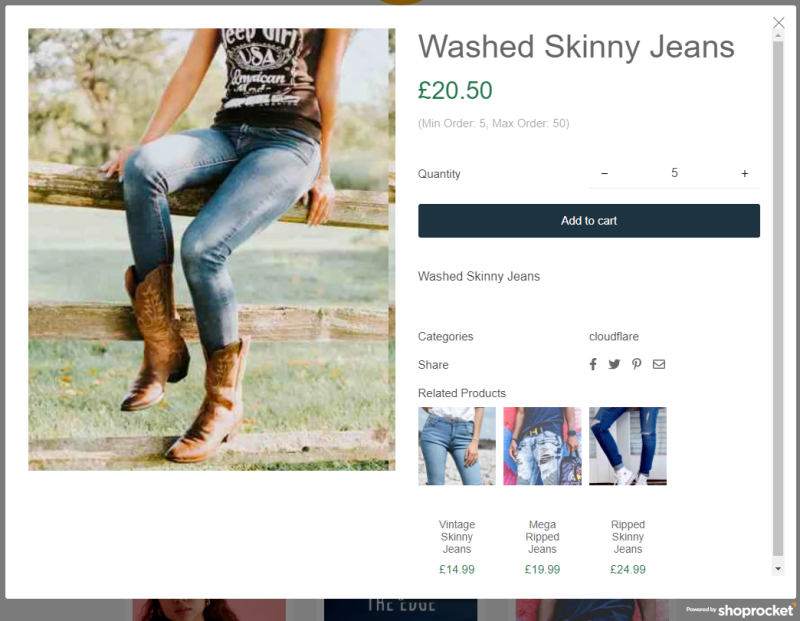
Más opciones
- Ajuste de imagen - Define si las imágenes de los Productos deben ser recortadas al tamaño disponible o reducidas (recortar mantendrá todas las imágenes del mismo tamaño y más uniformes).
- Diseño de miniaturas - Coloca las miniaturas de la galería de imágenes horizontalmente debajo de la galería de imágenes, o verticalmente a la izquierda.
- Estilo de variación - Elige entre menús estándar de "desplegable" para elegir o menús de texto "plano".
7. Configurar Estilos de Visualización de Productos
Asegurando que Productos esté seleccionado en el menú desplegable Productos/Carrito como se mencionó anteriormente, expande la sección Estilos.
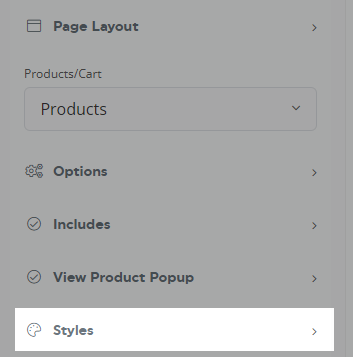
Usa el "Creador de Colores" para establecer el color de lo siguiente:
- Título del Producto
- Precio del Producto
- Resumen del Producto
- "Comprar" Fondo
- "Comprar" Texto
- "Ver" Fondo
- "Ver" Texto
- Fondo del Producto
- "Ver carrito" Fondo
- "Ver carrito" Texto
Opciones Adicionales de Modal Emergente
- Relleno del Producto - Agrega relleno dentro de los bordes de la tarjeta del Producto.
- Sombra del Producto - Agrega un efecto de sombra fuera de las tarjetas de Producto.
- Bordes redondeados - Agrega bordes redondeados a la tarjeta del Producto.
Se puede agregar CSS personalizado para proporcionar más control sobre el estilo de tu Vitrina Alojada, como se describe aquí.
8. Configurar Opciones de Visualización del Carrito
Asegurando que Carrito esté seleccionado en el menú desplegable Productos/Carrito como se mencionó anteriormente, expande la sección Opciones.
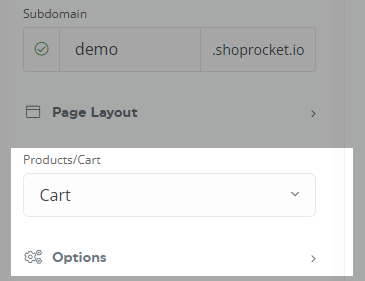
Las siguientes opciones están disponibles:
- Posición del Carrito - Elige la posición para mostrar.
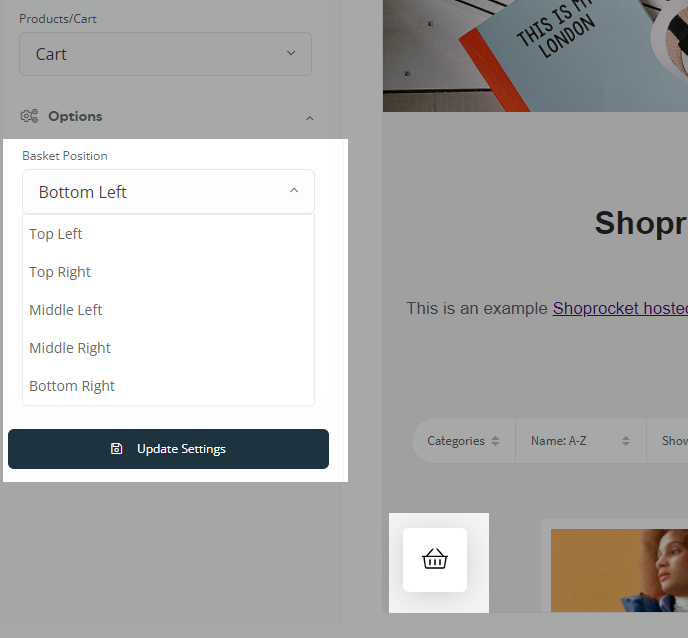
- Estilo del Carrito - ya sea un globo en la parte superior de la página o en una barra lateral.
9. Configurar Estilos de Visualización del Carrito
Asegurando que Carrito esté seleccionado en el menú desplegable Productos/Carrito como se mencionó anteriormente, expande la sección Estilos.
Usa el "Creador de Colores" para establecer el color de lo siguiente:
- "Carrito" Color
- "Carrito" Fondo
- "Carrito" Fondo del Contador
- "Carrito" Color del Texto
- "Carrito" Color del Texto del Contador
- Fondo del Carrito
- Color del Texto del Carrito
- Fondo del Botón del Carrito
- Color del Botón del Carrito
- Color del Texto de los Enlaces del Carrito
- Color del Borde del Carrito
Una vez que estés satisfecho con la apariencia de la Vitrina, presiona el botón Actualizar Configuraciones para guardar, compartir el enlace de tu Vitrina y comenzar a vender.
Was this article helpful?
Previous
Cómo mostrar u ocultar las cintas en los productos
Las cintas de producto como "Oferta", "Envío Gratis", "Nuevo Producto", "Descarga Digital" y "Paga l...
Next
Conectando tu propio dominio a una tienda alojada en Shoprocket
Conectar tu propio dominio a una tienda hospedada en Shoprocket le da a tu negocio un aspecto profes...

